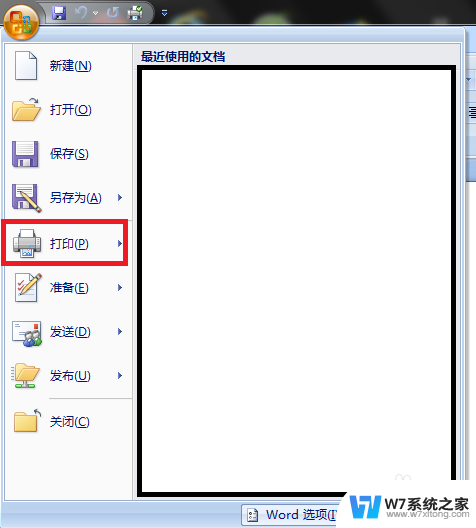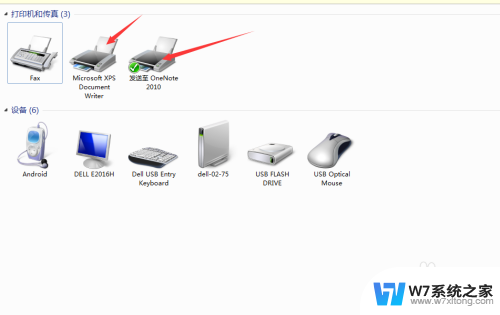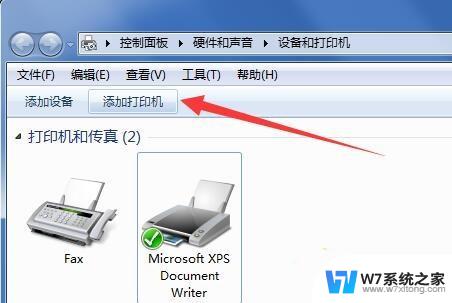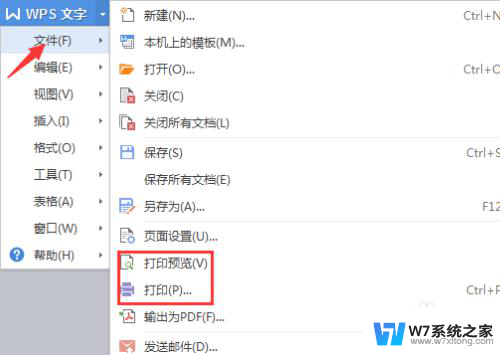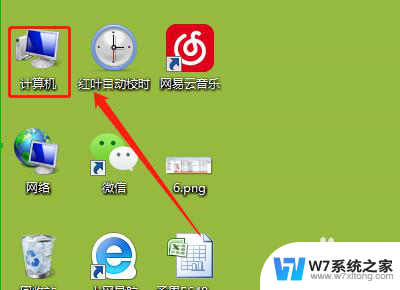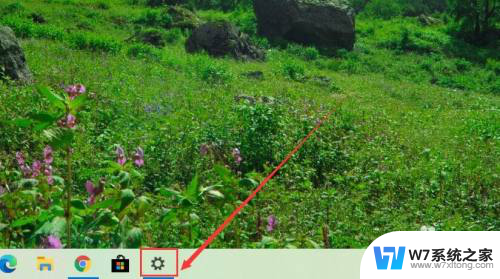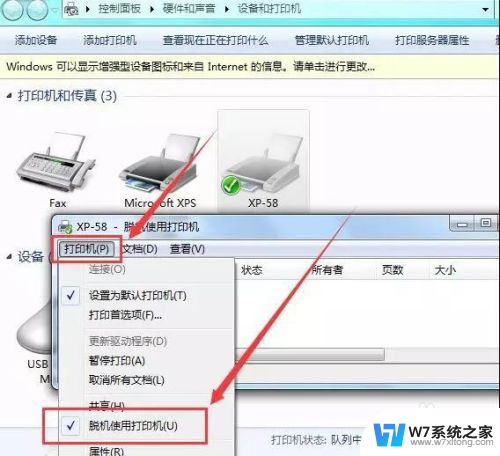计算机如何连接打印机 电脑如何设置打印机
在现代社会中打印机作为一种重要的外接设备,已经成为我们日常生活和工作中不可或缺的工具之一,如何正确连接计算机与打印机、以及如何设置打印机与电脑的相关参数,是许多人经常遇到的问题。只有正确连接和设置,我们才能实现打印机正常工作,顺利完成打印任务。接下来我们将详细介绍计算机如何连接打印机,电脑如何设置打印机的相关知识,希望可以帮助大家更好地使用打印机。
具体步骤:
1.计算机如何连接打印机第一步,首先要准备一台打印机,这是最基本的。
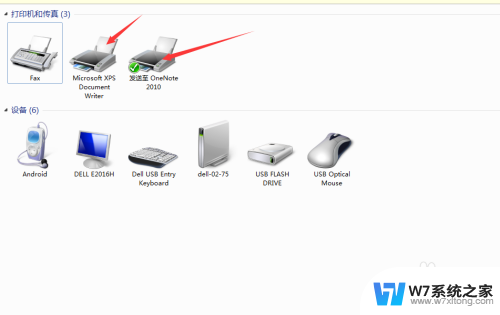
2.第二步,找到电脑桌面左下角的开始图标,点击这个图标,我们会看到相关的菜单栏。
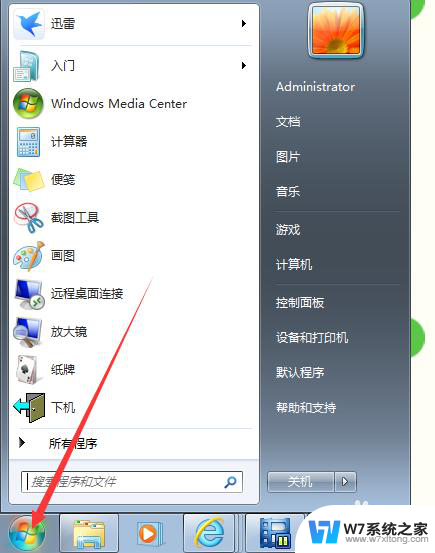
3.第三步,我们在相关的菜单栏里面。会看到有一个设备和打印机的按钮,点击这个按钮。
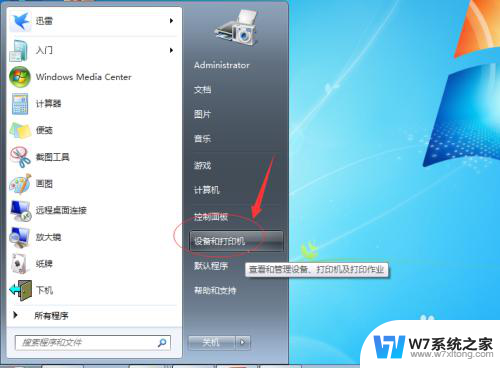
4.第四步,在点击设备和打印机的按钮后。我们就进入了相关的界面,我们在这个界面进行相关的编辑。
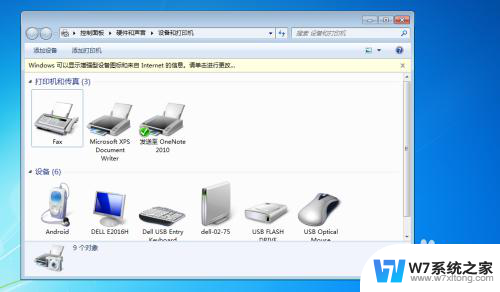
5.第五步,我们会看到有一个添加打印机的按钮,我们点击这个按钮。
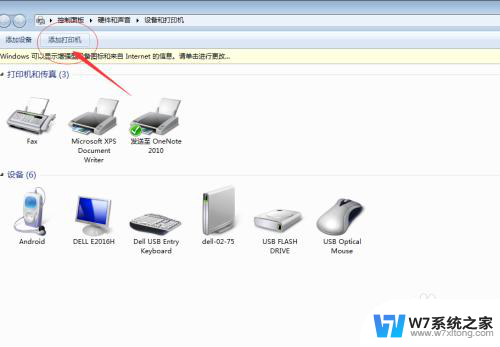
6.最后,在我们点击了这个按钮后。我们会有几个选择,这个就要根据自己打印机进行相关的选择,最后点击连接即可实现。
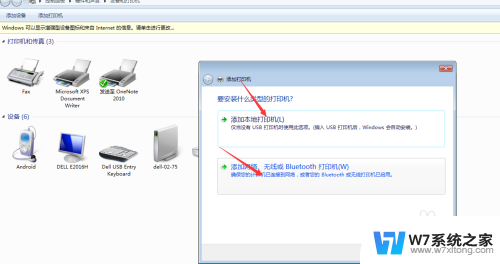
以上就是计算机如何连接打印机的全部内容,对于不熟悉的用户可以按照以上方法操作,希望这些方法能对大家有所帮助。